以阿杰六人小公司的環境,加上需要列印比較多彩色宣傳文件的關係,我建議他購買有無線網路、單功能的彩色雷射印表機。
在比較市面上各品牌的產品之後,我們最後選擇了HP剛推出不久,號稱是針對中小企業設計的CP1525nw 彩雷印表機,支援雲端列印的功能,PChome網站售價11999元,收到後還借來玩了開箱。
印表機取出來之後的樣子,傳統黑白兩色相間設計

背面明顯可以看到有USB埠跟網路埠

體積不大,是我拿到剛這台印表機時的第一個感覺,跟一般黑白雷射印表機差不了多少。下方進紙匣可以容納150張的A4紙張,上方出紙匣的容量有125張。具備網路列印功能、內建無線網路模組,是我看上這台印表機的第一個原因,另一個主要重點,就是這台印表機採用了比較安靜的L型列印技術。因為我自己上班的公司,剛好有兩台不同時間購買的彩雷,一臺是L型列印技術,另一臺則是4 Pass技術,每次文件傳送到4Pass印表機時,總會聽到機器發出各種轉軸撞擊的聲音,相較之下L型列印技術的印表機就安靜許多,很適合需要經常列印彩色文件的工作場合。另外,在印表機右前方,有單色液晶面板與按鈕,可以直接看到碳粉匣的剩餘容量多寡。
官方提供的進紙夾的容量是150張,上方的則是特殊紙張用的進紙夾。

可能是出紙槽面積比較寬的關係,不需要額外安裝紙張檔板

液晶面板是用來監看碳粉容量,按鈕則是用來設定參數

雖然我不是很瞭解這兩種印表機的工作原理,不過聽公司的MIS說,L型列印技術印表機的更換碳粉匣比較容易,所以我特地打開這款印表機一探究竟。拉開把手之後,果然可以看到四支碳粉匣很整齊的排列在一起,只從碳粉匣夾的中央拉起,就可以去取下耗盡的空碳粉匣。
打開外蓋,就可以抽出碳粉匣模組

四之碳粉匣排列得很整齊,更換也很方便

印表機內部貼有更換碳粉匣的步驟

這張則是卡紙時的處理方式

根據惠普科技官方網站上提供的資料顯示,這台印表機列印黑色文件的列印速度為12ppm,彩色文件則有8ppm,雖然比不上大台的影印機,但是絕對符合10個人左右的公司使用。尤其還支援PCL 6、PostScript3 模擬的標準列印語言,印表機本身也內建128MB的記憶體,甚至還可以擴充到384MB,這都是2萬元以上機種才有的功能,感覺是非常超值的機種。
印表機右側的蓋子打開,可以擴充記憶體的容量

接下來就要實際安裝這印表機的驅動程式了。將隨機附贈的安裝光碟放入後,電腦螢幕馬上出現安張印表機功能選單,只要依照電腦連接印表機的方式,例如是透過網路或USB,安裝精靈就會幫忙完成驅動程式的安裝工作,以及安裝好遠端管理軟體,對本來就沒有專職MIS的中小企業或者是SOHO族而言,真是非常方便的設計。
有自動安裝精靈的幫助,安裝驅動程式變得很省事。
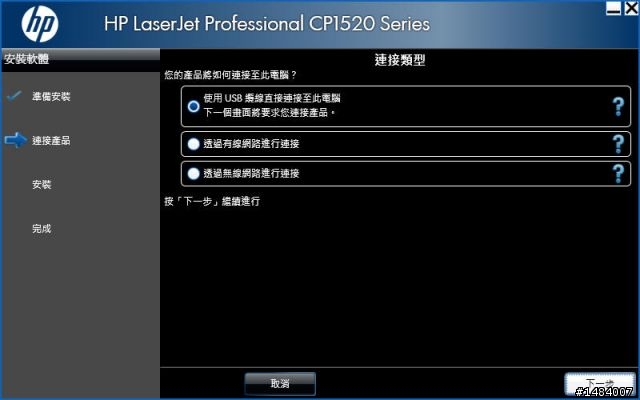
對不想拉實體線路的公司,建議可以先用實體網路安裝好驅動程式後,在利用瀏覽器連上印表機內建的管理介面,配合機器內建的無線網路晶片,連上企業內部的無線基地台。
在瀏覽器中打入印表機的IP位置,就可以連上管理介面
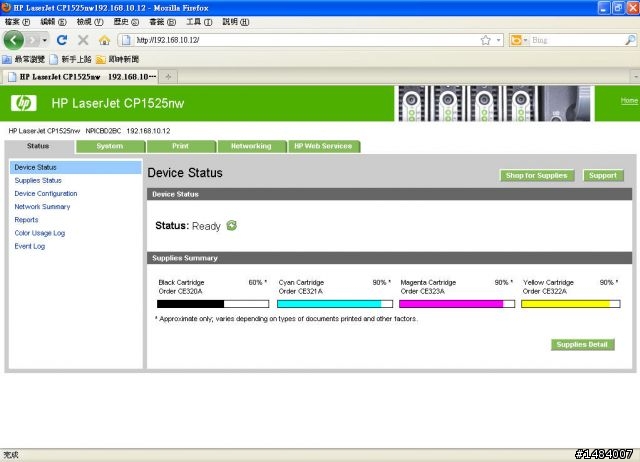
接著在Networking的畫面中,選擇Wireless Configuration。
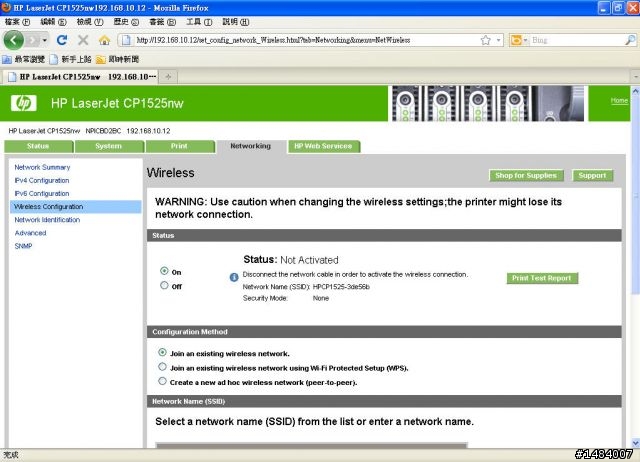
最後再把畫面拉到下方,選擇要連接的無限網路基地台就可以
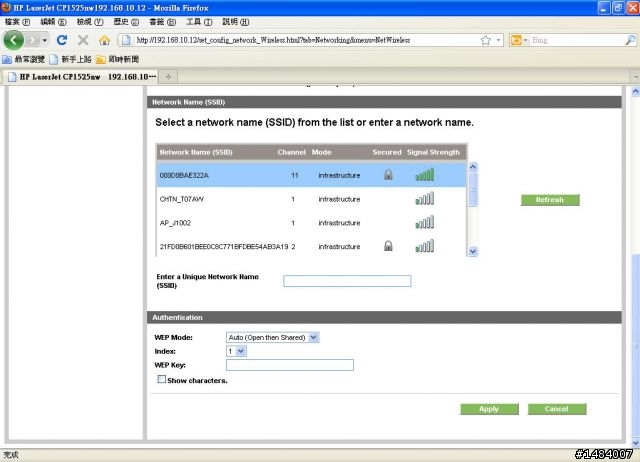
值得一提的是,這台印表機有支援HP推出的雲端列印服務,只要先到ePrint Center註冊帳號,在註冊印表機的電子郵件信箱即可。印表機電子信箱許得方式,可以在剛剛提到的印表機管理介面中取得。
在Web Service Setup中按下啟用,就可以取得印表機專屬的電子郵件信箱。
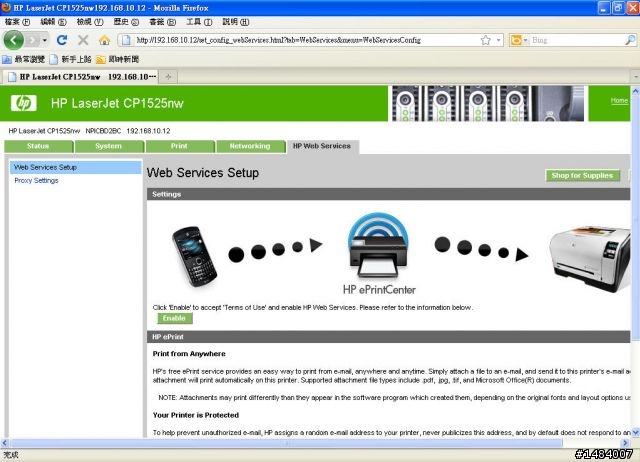
這台CP1525nw彩雷印表機的速度與列印品質到底好不好呢?就實際列印文件來瞭解一下,從列印30頁的滿版Word試試看。剛開始列印時,由於忘記選擇黑白列印模式,所以列印的速度好像不是很順暢,不過後來選擇以黑白模式列印後,整個速度就非常順暢,列印完畢還不到3分鐘。
要列印黑白文件時,切換到黑白模式後,速度會快不少喔

最讓我跟阿杰驚艷的地方,就在於列印彩色文件的速度與品質,除了先前提到列印過程的音量不大之外,列印速度以及列印品質也相當不錯。尤其我在選擇列印的過程中,發現到印表機的列印解析度雖然為600dpi,但是卻納入HP ImageRET 3600解析度強化技術,可以透過軟體的方式提高照片的解析度,要是配合雷射印表機的專用紙,就可以列印出效果很不錯的照片效果。
列印彩色文件時,預設的解析度就是HP ImageRET 3600
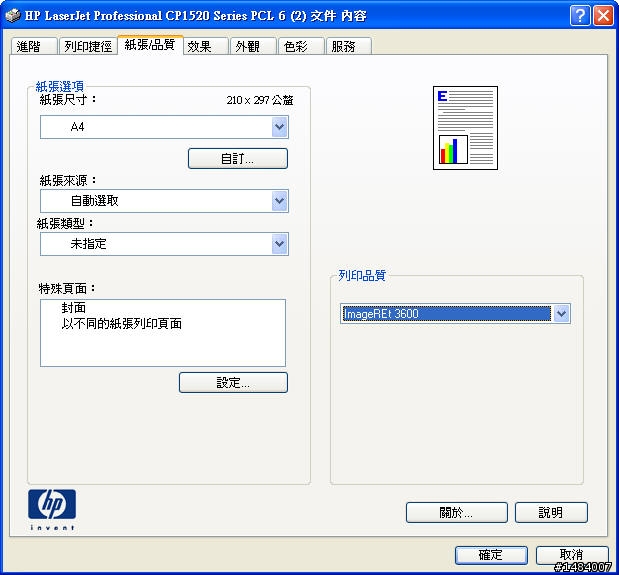
雖然適用一般影印紙列印,但是色彩的表現仍然很不錯

最後還有一個好康要跟大家講,就是我在買印表機的時候發現,現在HP推出「加購耗材贈保固」促銷專案,只要上網登錄購買資料並同時加購四色碳粉一套,即加贈一年保固(價值$3,505元);加購四色碳粉兩套,即加贈兩年保固(價值$5,219元),等於不需要支付任何費用就可以延長保固,算是非常划算的採購方案。
3月底前有買碳粉匣送保固優惠喔
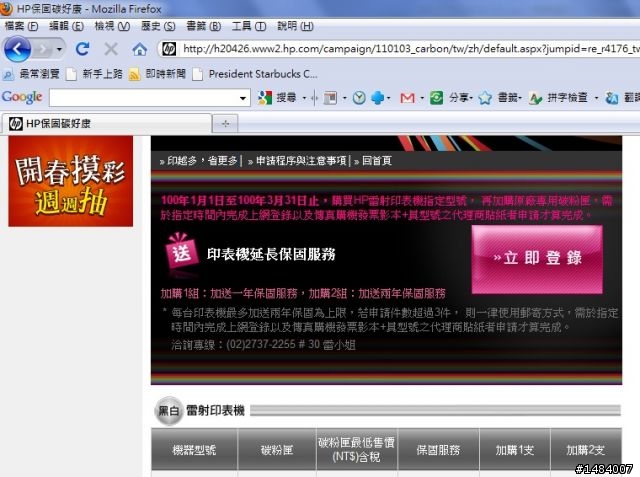


 ,後來經網友研究,可以把晶片計算列印張數功能關掉,它確實可以較用盡碳粉,但重點是,你要自行去判定何時該換新匣(整匣都黑色的,又包得密不透風,怎麼目視啊
,後來經網友研究,可以把晶片計算列印張數功能關掉,它確實可以較用盡碳粉,但重點是,你要自行去判定何時該換新匣(整匣都黑色的,又包得密不透風,怎麼目視啊 )
)
























































































